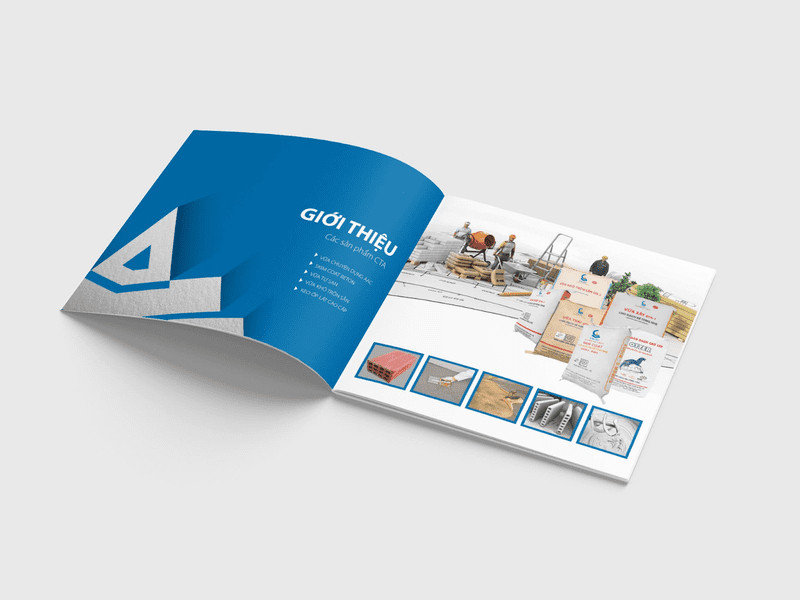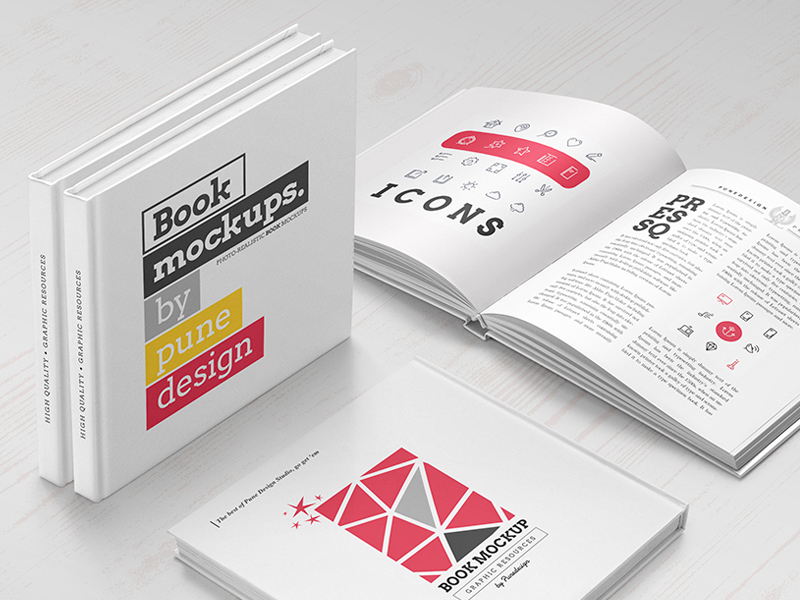Bạn muốn in ấn gì ?
In sách từ file PDF tiêu chuẩn, nhận in số lượng lớn tại TP.HCM
In sách từ file PDF là công nghệ ngày càng phổ biến trên thị trường, nhờ vào những lợi ích vượt trội mà định dạng này mang lại. Tuy nhiên, không phải ai cũng biết cách in sách từ file PDF hay hiểu rõ chi phí cho dịch vụ này. Để giúp bạn nắm rõ hơn về công nghệ này, Alona đã tổng hợp những thông tin quan trọng dưới đây.
Bảng báo giá in sách từ file PDF
| Khổ in | Giấy thường | Giấy Doblea 70 |
| A5 (210 X 150) | Liên hệ | Liên hệ |
| A4 (297 X 210) | Liên hệ |
Liên hệ |
| A3 (420 X 297) | Liên hệ | Liên hệ |
| A2 (594 X 420) | Liên hệ |
|
| A1 (841 X 594) | Liên hệ |
|
| A0 (841 X 1149) | Liên hệ |
Lý do nên chọn in sách từ file PDF
Nếu bạn còn đang phân vân có nên sử dụng cách in sách từ file PDF để in sách hay in sách hướng dẫn, hãy xem qua những lợi ích sau:

Tính bảo mật cao
Theo nguyên tắc, PDF là tệp chỉ dùng để xem, giúp hạn chế nhiều thao tác không mong muốn. Khi đã chuyển tài liệu sang PDF, bạn có thể kiểm soát nhiều tính năng như tắt in, chặn sao chép văn bản, hoặc vô hiệu hóa nhận xét, tạo sự an toàn cho nội dung. Vì lý do này, các cơ quan nhà nước và doanh nghiệp thường sử dụng PDF cho các tài liệu trực tuyến để ngăn chặn việc lạm dụng thông tin. Ngoài ra, để tăng cường bảo mật, bạn có thể đặt mật khẩu cho file, đảm bảo quyền riêng tư và bảo vệ dữ liệu tốt hơn.
Tính di động
PDF không phụ thuộc vào hệ điều hành hay thiết bị, nên bạn có thể mở file trên bất kỳ nền tảng nào, từ Windows, MacOS, iOS, Android đến các hệ thống cũ như Windows XP. Điều này khác biệt rõ rệt so với các định dạng như Word, vốn thường gặp vấn đề về lỗi font hoặc bố cục khi mở trên các thiết bị khác nhau. Đây cũng là lý do tại sao nhiều người lựa chọn PDF khi in sách hướng dẫn hoặc tài liệu kỹ thuật, đảm bảo nội dung luôn nhất quán.
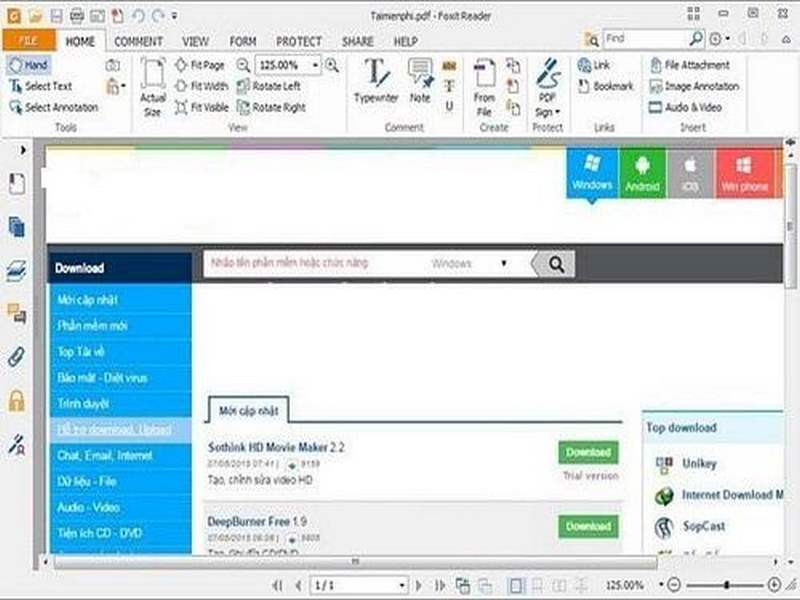
Theo như Freelancer Việt Nam cho biết số lượng người học qua sách, tài liệu tham khảo online rất phổ biến. Do đó, tiện ích của file PDF hiện nay đang càng được phát triển và áp dụng rộng rãi hơn.
- Tham khảo: In sách màu giá rẻ, dịch vụ in sách màu cao cấp theo yêu cầu
Cách in sách từ file PDF tiêu chuẩn
Hiện nay, in sách từ file PDF được thực hiện bằng rất nhiều cách. Trong bài viết này, Alona sẽ hướng dẫn các bạn cách in đối với loại máy in 1 mặt và 2 mặt. Các bạn hãy tham khảo như sau.
- Gợi ý: Túi giấy in cao cấp, nhiều mẫu mã với nhiều ưu đãi
Cách in file PDF để đóng sách đối với máy in 1 mặt
-
Bước 1: Các bạn hãy chọn file muốn in, tiếp đó hãy dùng tổ hợp phím Ctrl + P để thực hiện in. Trong mục Print các bạn hãy chọn Odd Pages để tiến hành in trang lẻ trước. Sau đó, chọn Options để kiểm tra mục Reverse print order đã được tích chưa. Nếu như đã được tích chọn thì bạn cần phải bỏ tích đi.
-
Bước 2: Sau khi đã thực hiện in trang lẻ xong, bạn hãy đảo ngược mặt giấy của tất cả các trang vừa được in. Tiếp đó bạn hãy mở hộp thoại Prin và nhấp chuột để chọn Events pages thực hiện in trang chẵn.
-
Bước 3: Bạn hãy click vào chọn mục Options và tích ô Reverse print order. Tiếp đó hãy nhấn OK và đợi máy in là hoàn tất.
Cách thực hiện như trên được áp dụng để in sách từ file PDF đối với word 2003, 2007, 2010. Nếu bạn đang sử dụng word 2016, hãy thực theo in sách theo các bước sau.
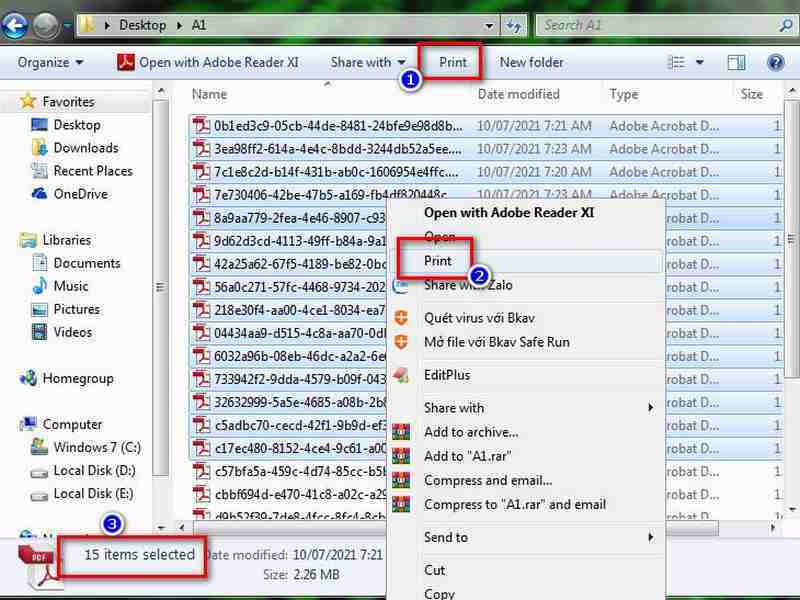
-
Bước 1: Thực hiện thao tác nhấn tổ hợp phím Ctrl +P để Print rồi chọn page Setup.
-
Bước 2: Ở hộp thoại Page setup, các bạn hãy chuyển sang thẻ Layout. Tại mục Section start, các bạn hãy click chuột Odd page, tiếp đó chọn OK để chuyển sang thẻ Layout.
-
Bước 3: Sau khi đã kết thúc bước 2, chương trình sẽ đưa bạn trở về cửa sổ lệnh in. Ở mục này các bạn hãy chọn Print để tiến hành in trang lẻ.
-
Bước 4: Sau khi đã in xong trang lẻ, các bạn hãy đảo ngược giấy ở tất cả các trang vừa được in. Tiếp theo đó hãy thao tác tương tự, chỉ cần thay Odd page thành Even Pages để thực hiện in trang chẵn là được.
- Xem thêm chi tiết: In sách bìa cứng giá rẻ theo yêu cầu giá rẻ tại TP. HCM
Cách in file PDF để đóng sách đối với máy in 2 mặt
-
Bước 1: Các bạn hãy tiến hành cài đặt Adobe reader hoặc Foxit Reader để có thể hỗ trợ quá trình đọc file PDF.
-
Bước 2: Tiếp đó, khi đã cài đặt xong các bạn mở file PDF ra rồi tiến hành nhấn tổ hợp ctrl + P.
-
Bước 3: Ở hộp thoại Print tại mục pages, các bạn hãy đánh dấu các trang cần được in. Sau đó, hãy click chuột vào nút mũi tên xổ xuống ở cạnh Subset. Tiếp đó hãy chọn Odd pages only và nhấp OK để tiến hành in trang lẻ.
-
Bước 4: Tiếp theo các bạn hãy đảo giấy để tiến hành in trang chẵn. Tại hộp Prints, ở mục Subset, bạn hãy chọn Even pages only, cuối cùng nhấp OK để in.
Trên đây là tất cả thông tin về cách in sách từ file PDF mà chúng tôi muốn chia sẻ đến bạn đọc. Để biết thêm những thông hữu ích các bạn hãy tham khảo thêm thông tin mới của Alona - Vũ trụ in ấn Online nhé.
- Tham khảo thêm: Dịch vụ in sổ giá rẻ, chất lượng cao tại TP.HCM
Thẻ